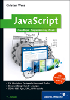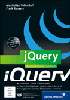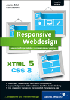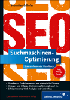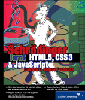17 Video
Bewegte Bilder in bewegende Animationen einbindenSie werden lernen:
- Wie steuern Sie Videos mit ActionScript?
- Wie lassen sich Videos mit ActionScript bearbeiten?
Video meliora proboque; Deteriora sequor. (Wohl sehe und lobe ich das Bessere; Aber ich folge dem Schlechteren.) – Ovid
Bewegte Bilder üben von jeher eine große Faszination auf Menschen aus. Flash-Filme leben eigentlich von bewegten Vektoren. Aber natürlich spricht nichts dagegen, richtige Videofilme in Flash einzubinden.
17.1 Videos in Flash 

| Fehlerquelle |
|
Wenn der Import nicht klappt, ist häufig kein QuickTime (4 oder höher) installiert oder unter Windows kein DirectX ab Version 7. |
Ein Video in Flash einzusetzen ist an sich einfach: Sie importieren es genau wie einen Sound mit Datei • Importieren • In Bühne importieren (Flash MX: Datei • In Bühne importieren) oder direkt in die Bibliothek mit Datei • Importieren • In Bibliothek importieren (Flash MX: Datei • Importieren • In Bibliothek importieren).
Beim Import von Videos bietet Flash in allen Versionen ab Flash MX zwei Standardmöglichkeiten:
- Sie importieren Videos eingebettet in den SWF-Film. Für das Veröffentlichen eingebetteter Videos ist seit Flash MX der Sorenson Sparc-Codec zuständig, ein Kodier-Algorithmus. Erste Einstellungen nehmen Sie schon beim Import vor.
Tabelle 17.1 In Flash importierbare Video-Formate
- Oder Sie verknüpfen Videos als MOV-Datei (nur mit QuickTime möglich). In diesem Fall müssen Video und Flash-Film auch als QuickTime veröffentlicht werden und sind nur im QuickTime-Player abspielbar. Dies ist in den neueren Flash-Versionen ab MX weniger interessant, da der Nutzer unbedingt QuickTime benötigt und die Interaktionsmöglichkeiten gering sind.
| Video-Historie |
|
In älteren Flash-Versionen (5 und älter) benötigt der Nutzer zum Betrachten von Videos den QuickTime-Player. Dieses Problem hat Macromedia in MX mit der Integration von Sorenson Sparc gelöst. Diesem Video-Codec wurde mit Flash 8 und dem zugehörigen Flash-Player noch ein weiterer Codec namens On2 VP6 zur Seite gestellt. Letzterer wird hauptsächlich in Verbindung mit dem Flash Media Server eingesetzt. |
Wenn Sie ein Video direkt in den Hauptfilm auf die Bühne importieren, fragt Flash, ob wirklich alle Bilder angelegt werden sollen, um das Video darzustellen.
Aus Sicht der guten Ordnung und des ActionScript-Programmierers ist es nicht unbedingt sinnvoll, ein Video direkt in den Hauptfilm zu legen. Die besseren Alternativen bestehen darin, das Video in einen MovieClip einzusetzen oder vorerst in der Bibliothek zu parken, um dann per ActionScript darauf zuzugreifen.
Abbildung 17.1 Flash fragt immer dann, wenn der Hauptfilm weniger Bilder hat als das Video erfordert – wenn Sie verneinen, landen nur so viele Bilder im Film, wie Platz vorhanden ist.
Seit Flash MX 2004 Professional gibt es noch eine dritte Variante für Videofilme: FLV (Flash Video Format). Dieser Dateityp steht für Flash Video und veröffentlicht ein Video in einem Flash-eigenen Format, kodiert mit dem Sorenson Sparc-Codec. Dieses Format erlaubt Videostreaming ohne Flash Communication Server. Mehr dazu in Kapitel »Streaming« auf der CD-ROM.
In Flash 8 Pro erhalten Sie beim Videoimport noch weitere Möglichkeiten, die direkt das Streaming als FLV betreffen. Die Basic-Edition beherrscht FLV als eingebettetes Video aber nicht zur externen Verknüpfung. Sie können in der Pro-Version wählen, ob Sie das Video Von einem Webserver progressiv herunterladen. Hierbei stellt Ihnen Flash 8 mit FLV Playback auch eine neue Abspieloberfläche mit integrierter Steuerung zur Verfügung oder aber Sie können per ActionScript selbst steuern (siehe Abschnitt »FLVPlayback in Flash 8 Professional«). Alternativ betten Sie das Video ein – dies ist die Standardoption aus Flash MX und Flash MX 2004 – sie eignet sich für alle kürzeren Videos, die Sie direkt steuern möchten. Die ActionScript-Steuerung hierzu finden Sie im nächsten Abschnitt »Videos mit ActionScript«. Die Verknüpfung als QuickTime geht nur noch, wenn Sie für ältere Flash-Player-Versionen veröffentlichen – sie kann in der Praxis zu 99 % ignoriert werden.
Als letzte Alternative haben Sie die Möglichkeit, das Video per Video Streaming Service über den Flash Communication Server oder direkt vom Flash Communication Server zu streamen.
Auch dies ist kurz im Kapitel »Streaming« auf der CD-ROM beschrieben, erfordert aber besagten Communication- bzw. mittlerweile Media Server, dessen Lizenzpreise erst bei 5500 +E+U+R+O+ losgehen (http://www.macromedia.com/de/software/flashmediaserver/). Deswegen fehlen in diesem Einsteigerbuch die entsprechenden Erläuterungen.
Abbildung 17.2 In Flash 8 ist das progressive Streaming Standard.
Video-Steuerung mit Verhalten
Eingebettete Videos lassen sich komfortabel über Verhalten steuern. Sie finden sie im Register Eingebettetes Video im Verhalten-Bedienfeld.
Abbildung 17.3 Verhalten für die Videosteuerung
Vorsicht, progressiv – also per Flash-Streaming – herunterladbare Videos lassen sich nicht über die eingebetteten Video-Funktionen steuern. Sie müssen hier direkt auf die Komponente zugreifen. Siehe hierzu Abschnitt »FLVPlayback in Flash 8 Professional«.
Auch hier gilt Ähnliches wie beim Sound: Die Verhalten nehmen Ihnen hauptsächlich Tipparbeit ab. Für die Videosteuerung steht Ihnen ein Dialogfeld zur Verfügung, das dem Zielpfad-Editor nachempfunden ist. Hier geben Sie den Namen der Video-Instanz an, Flash fügt dann für die aktuelle Aktion den passenden Code ein.
Ihre Meinung
Wie hat Ihnen das Openbook gefallen? Wir freuen uns immer über Ihre Rückmeldung. Schreiben Sie uns gerne Ihr Feedback als E-Mail an kommunikation@rheinwerk-verlag.de.


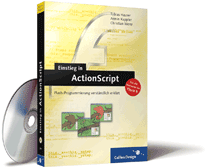

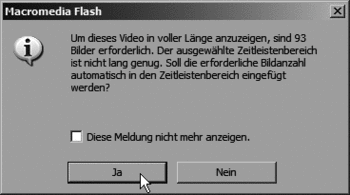
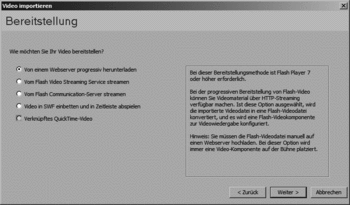

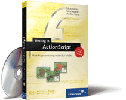
 bestellen
bestellen